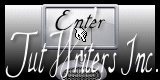Golden Snow

Tutorial original aqui
Gracias Titoune por dejarme traducir tus tutoriales
Tanto el tutorial como su traducción están registrados en twi
Para su realización nos hará falta:
Material
Filtros
VDL Adrenaline / Snowflakes
Filter unlimited 2 / Tramages / At he Atomic Level
Puedes encontrar estos filtros aqui
Abrir los tubes, e imágenes en el Psp. Duplicarlos (Shift+D) y cerrar los originales
La máscara de Sigrid la tienes que guardar en la carpeta de las máscaras de tu Psp
El tube usado
"TubeNP-829" es de Nara Pamplona
*** Nota ***
Este tutorial ha sido realizado en el sistema operativo Windows 7 (Seven)
La mayor parte de los filtros usados están importados en los Filtros Unlimited 2.
Si trabajas este tutorial con los filtros no importados, es posible que los efectos queden muy diferentes
El tutorial ha sido creado con la versión X5 del Psp. Si usas versiones anteriores (a la X)
puede ser que el resultado difiera
Si quieres puedes ayudarte de la regla para situarte en la realización del tutorial
Marcador (Arrastra con el raton)

Comencemos
No te olvides de guardar tu trabajo contínuamente
1.-
Abrir una nueva imagen transparente de 750 x 600 pixels
Selecciones_ Seleccionar todo
Para el fondo que ha usado Titoune se ha servido de un préview du tube Xmas_Outdoor
Está igualmente incluido en el material
2.-
Activar la herramienta de selección_ Rectángulo
Realizar una selección en el centro
Ver captura

Edición_ Copiar
Regresar a nuestro trabajo
Edición_ Pegar en la selección
3.-
Efectos_ Efectos de la imagen_ Mosaico integrado
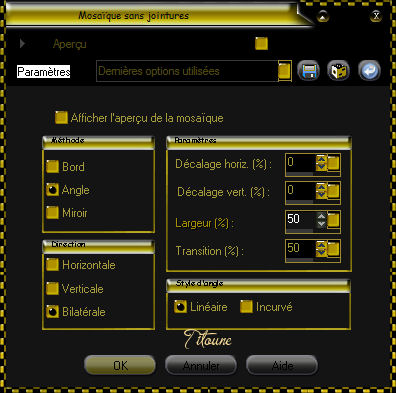
4.-
Ajustar_ Desenfocar_ Desenfoque Gaussiano_ 20
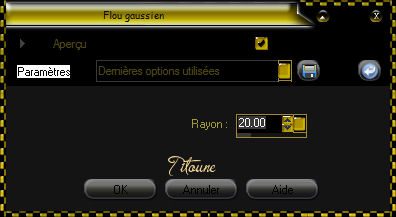
5.-
Selecciones_ Modificar_ Contraer_ 50 pixeles
Selecciones_ Invertir
Selecciones_ Convertir selección en capa
6.-
Efectos_ Complementos_ Filter unlimited 2 / Tramages / At he Atomic Level
valores por defecto
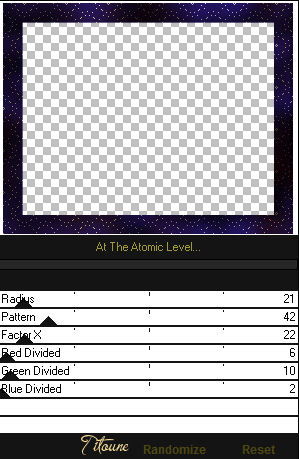
7.-
Ajustar_ Matiz y Saturación_ Colorear
Matiz_ 23 Saturación_ 55
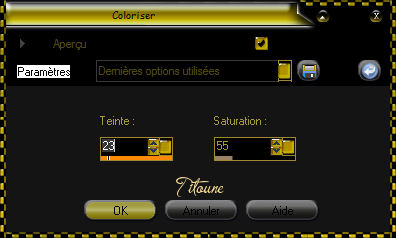
8.-
Efectos_ Efectos 3D_ Biselado interior

Selecciones_ Anular selección
9.-
Activar el tube titoune_bordures_tag_Golden_snow
Edición_ Copiar
Edición_ Pegar como nueva capa
10.-
Efectos_ Efectos 3D_ Sombra en el color negro
3, 3, 30, 3
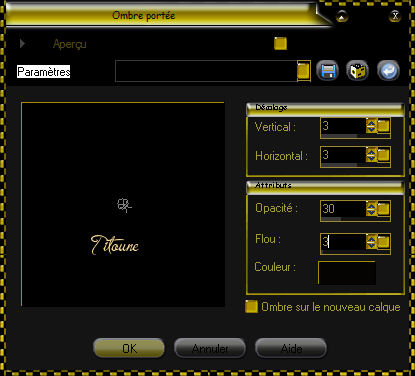
Repetir la sombra con los valores en negativo H & V -3
11.-
De nuevo
Selecciones_ Seleccionar todo
Selecciones_ Modificar_ Contraer_ 50 pixeles
Situaros en la capa inferior en la pila de capas
Capas_ Nueva capa de trama
Activar el tube Xmas_Outdoor
Edición_ Copiar
Edición_ Pegar en la selección
12. –
Capas_ Duplicar
Capas_ Modo de capas_ Luz Débil
Llamar esta capa Paisaje
13.-
Capas_ Nueva capa de trama
Llenar con un color claro elegido en vuestro tube
En nuestro ejemplo el color #fce099
14.-
Capas_ Nueva capa de máscara_ A partir de una imagen
En la persiana elegir la máscara w-maske02_©Sigrid
Valores invertidos de la máscara sin seleccionar
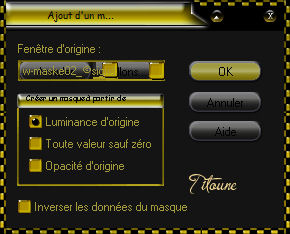
Capas_ Fusionar grupo
Efectos_ Efectos 3D_ Sombra
Mismos valores que la vez anterior
Selecciones_ Anular selección
15.-
Pasemos a la parte de la decoración
Activar el tube coerner01_©SGS
Edición_ Copiar
Edición_ Pegar como nueva capa
Capas_ Organizar_ Enviar al frente
Colocar en la parte superior izquierda
Capas_ Duplicar
Imagen_ Espejo
Imagen_ Voltear
Capas_ Fusionar hacia abajo
Efectos_ Efectos 3D_ Sombra
Mismos valores que la vez anterior
16.-
Activar el tube w-dekor_set5_4_©sigrid
Edición_ Copiar
Edición_ Pegar como nueva capa
Imagen_ Espejo
Colocar en la parte superior derecha
Capas_ Duplicar
Capas_ Modo de capas_ Luz Débil
Situaros sobre la capa original
Efectos_ Efectos 3D_ Sombra
Mismos valores que la vez anterior
17.-
Activar el tube w-glocke10_sigrid
Edición_ Copiar
Edición_ Pegar como nueva capa
Colocar en la parte superior
Ver modelo final
Capas_ Duplicar
Capas_ Modo de capas_ Luz Débil
Situaros sobre la capa original
Efectos_ Efectos 3D_ Sombra
Mismos valores que la vez anterior
18.-
Activar el tube Tocha23713
Edición_ Copiar
Edición_ Pegar como nueva capa
19.-
Imagen_ Cambiar de tamaño_ Redimensionar al 25%
Todas las capas sin seleccionar
Colocar en la parte inferior derecha
Capas_ Duplicar
Capas_ Modo de capas_ Luz Débil
Situaros sobre la capa original
Efectos_ Efectos 3D_ Sombra
Mismos valores que la vez anterior
20.-
Activar el tube que habéis elegido
En nuestro ejemplo el tube TubeNP-829
Edición_ Copiar
Edición_ Pegar como nueva capa
21.-
Imagen_ Cambiar de tamaño_ Redimensionar al 80%
Todas las capas sin seleccionar
Colocar en la parte inferior izquierda
Capas_ Duplicar
Capas_ Modo de capas_ Luz Débil
Situaros sobre la capa original
Efectos_ Efectos 3D_ Sombra
Mismos valores que la vez anterior
Firmar vuestro trabajo en nueva capa
*** Animación ***
22.-
Situaros sobre la capa Paisaje
Selecciones_ Seleccionar todo
Selecciones_ Modificar_ Contraer_ 50 pixeles
23.-
Capas_ Nueva capa de trama
siguientes valores
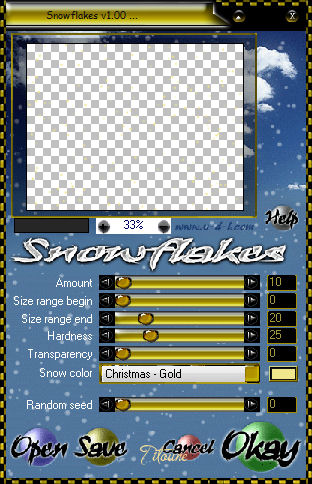
Selecciones_ Anular selección
Edición_ Copia fusionada
Abrir el programa Animation Shop
Edición_ Pegar como nueva animación
24.-
Regresar al Psp
Anular las últimas 2 operaciones
Deberemos estar sobre la capa con la selección activa
Efectos_ Complementos_ VDL ADrenaline / Snowflakes
mismos valores salvo Random Seed_ 1
Selecciones_ Anular selección
Edición_ Copia fusionada
En el Animation Shop
Edición_ Pegar después del marco activo
25.-
Regresar al Psp
Anular las últimas 2 operaciones
Deberemos estar sobre la capa con la selección activa
Efectos_ Complementos_ VDL ADrenaline / Snowflakes
mismos valores salvo Random Seed_ 2
Selecciones_ Anular selección
Edición_ Copia fusionada
En el Animation Shop
Edición_ Pegar después del marco activo
26.-
Edición_ Seleccionar todo
Animación_ Propiedades de la imagen
Poner la velocidad en 20
Lanzar la animación
Si todo es correcto y te gusta
Guardar en formato Gif
Hemos terminado nuestro trabajo
Espero que hayas disfrutado haciéndolo tanto como Titoune creándolo
Si tienes algún problema contacta con Titoune o en el correo de la web
El grupo PSP de Titoune
La Danse des Pinceaux
Titoune
Creado el 14 de Octubre de 2012